電腦微信定位權限怎麼打開,如今電腦微信已成為我們日常生活中不可或缺的通訊工具,然而對於一些特定的功能,如定位權限和應用訪問位置信息,很多人可能對如何在Win10係統中開啟感到困惑。因此本文將向大家介紹如何打開電腦微信的定位權限,並開啟允許應用訪問位置信息的設置。通過掌握這些技巧,我們可以更加便利地使用微信,並享受到更多個性化的服務。
操作方法:
1.在Windows10係統桌麵,右鍵點擊屏幕左下角的開始按鈕。在彈出的右鍵菜單中選擇“設置”的菜單項。
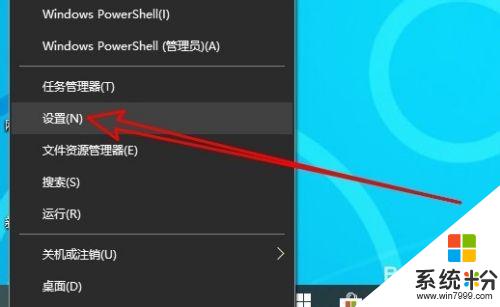
2.然後在打開的Windows10的設置窗口中點擊“隱私”的圖標。
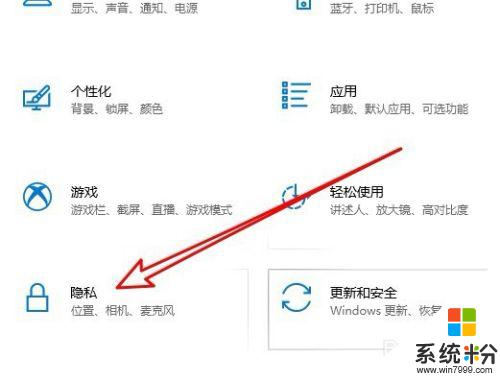
3.接著在打開的Windows10的隱私設置窗口中,點擊左側邊欄的“位置”菜單項。
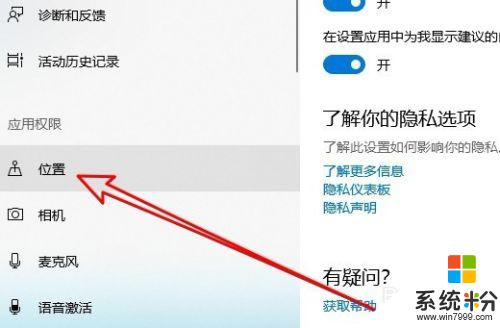
4.接著在右側的窗口中找到“允許應用訪問你的位置信息”的設置項。
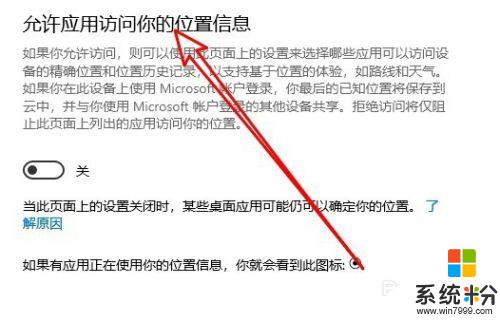
5.我們可以看到該設置項下有一個開關

6.點擊該開關,把其設置為打開的狀態就可以了。
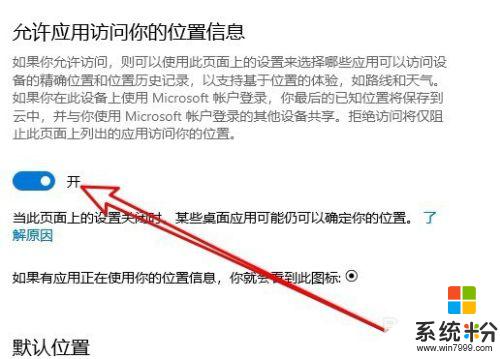
以上就是電腦微信定位權限打開的步驟,希望能對您有所幫助。
win10相關教程